目次
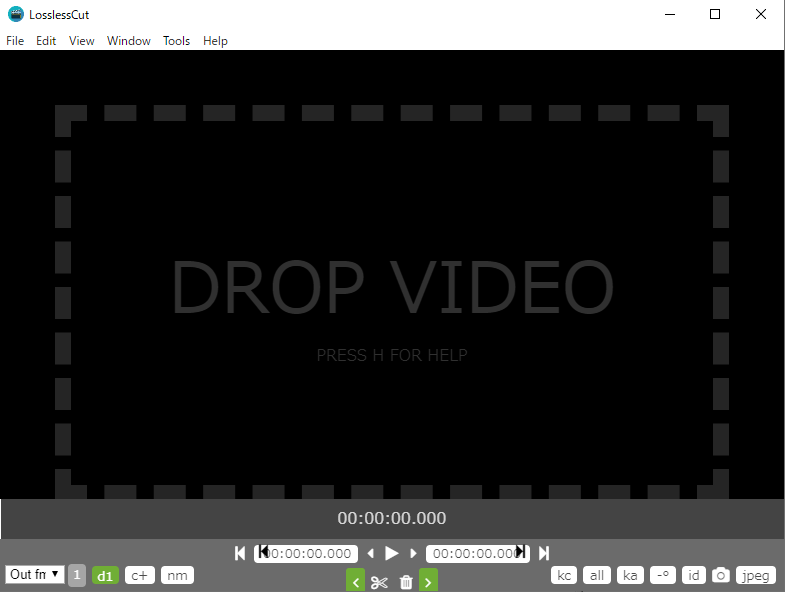
メニューバー上の「Tools」から「Merge files」を選択します。
ファイル選択の方法に注意が必要なのですが、後ろのファイルから選択し、次に前のファイルを選択します。
| Space | 再生、停止 |
| ← | 1秒戻る |
| → | 1秒進む |
| Ctrl ← | 1%戻る |
| Ctrl → | 1%進む |
| j | 再生速度ダウン |
| l | 再生読度アップ |
| i | カットする場面の先頭として設定 |
| o | カットする場面の末尾として設定 |
| e | 範囲選択した場面を切り出す |
| c | 表示している場面のスクリーンショット |
一般向けサイト
ITエンジニア向けサイト
英語サイト
Portfolio
Copyright (c) 2026 インフラエンジニアのPC環境 All Rights Reserved.